解決msvcp140.dll遺失問題的方法
- WBOYWBOYWBOYWBOYWBOYWBOYWBOYWBOYWBOYWBOYWBOYWBOYWB轉載
- 2023-12-27 19:11:17984瀏覽
win10系統是一款有著非常多檔案的智慧化系統!今天小編為大家帶來的則是msvcp140.dll檔案遺失的解決方法!有興趣的話就快來看看。
msvcp140.dll遺失的解決方法:
方法一:下載檔案解壓縮後複製到對應的系統目錄中即可。
(下面不同的目錄位址對應的是不同的系統不可以搞錯)

#1、Windows 95/98/Me系統,複製到C:\Windows\System目錄下。
2、Windows NT/2000系統,複製到C:\WINNT\System32目錄下。
3、Windows XP/WIN7/Vista系統,複製到C:\Windows\System32目錄下。
4、如果您的系統是64位元的請將文字來源件複製到C:\Windows\SysWOW64目錄。
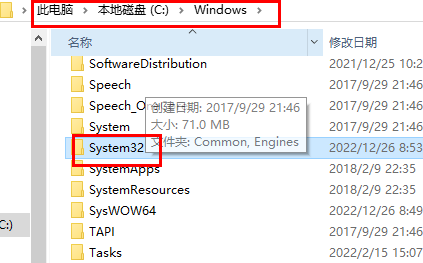
使用快捷鍵win r開啟執行然後輸入regsvr32 msvcp140.dll,回車確定後msvcp140.dll檔案就已經安裝好了。
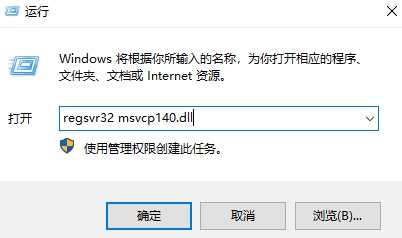
方法二:
1、點選桌面左下角的工作欄,在搜尋框中輸入控制面板搜尋並開啟控制面板。
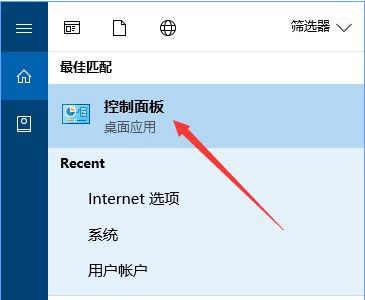
2、在開啟的控制台中找到程式和功能選項。
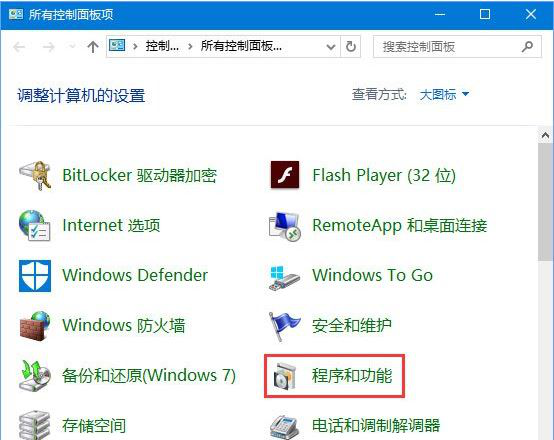
3、在彈出的卸載介面如圖找到找到vc ,然後右鍵點選選擇變更選項。
4、此時會彈出修復安裝程式介面,點選修復按鈕然後等待修復完成即可解決msvcp140.dll遺失的問題。
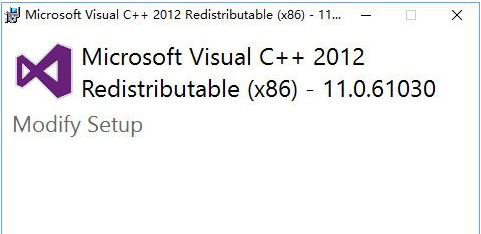
方法三:
1、可以下載一個DLL修復工具來進行操作。
2、點選後面連結就可以進入下載頁面,直接點選就可以下載了,下載解壓縮以後安裝軟體
3、開啟軟體就可以一鍵進行掃描、修復了。 >>>
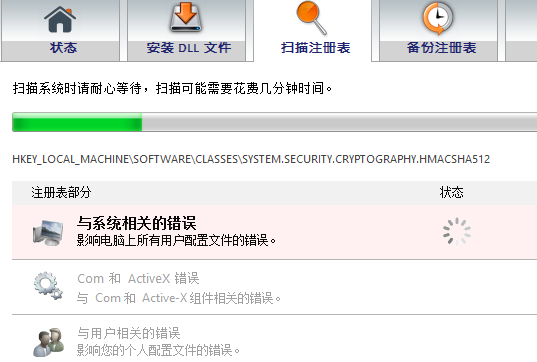
#方法四:
#如果經過以上操作還是無法解決此問題,那麼可以嘗試使用漿果一鍵裝機工具來重裝系統解決。
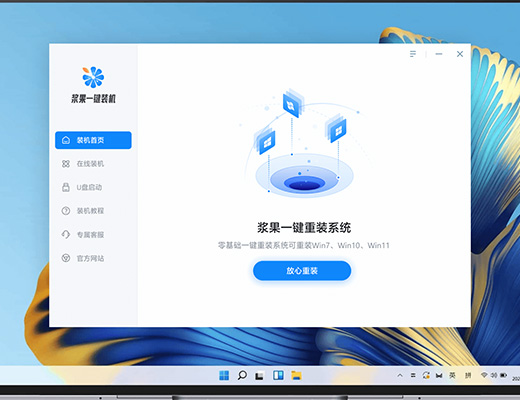
msvcp140.dll檔案常見問題及解決方法
1、怎麼安裝
可以下載一個vc運行庫,然後開啟軟體以後找到對應的項目來進行操作。
>>>
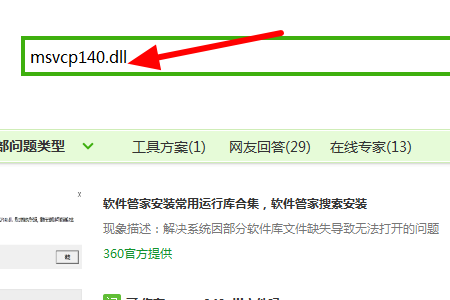
2、找不到檔案
可以直接下載這麼一個檔案來進行操作安裝,本站就提供對應的文件下載。
>>>

以上是解決msvcp140.dll遺失問題的方法的詳細內容。更多資訊請關注PHP中文網其他相關文章!

